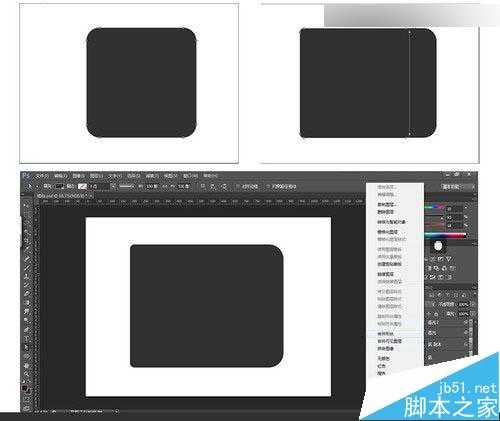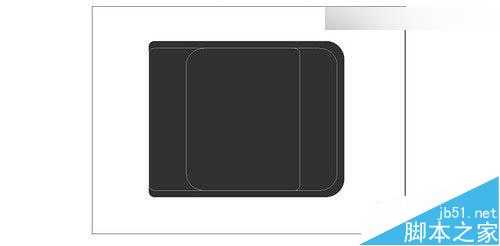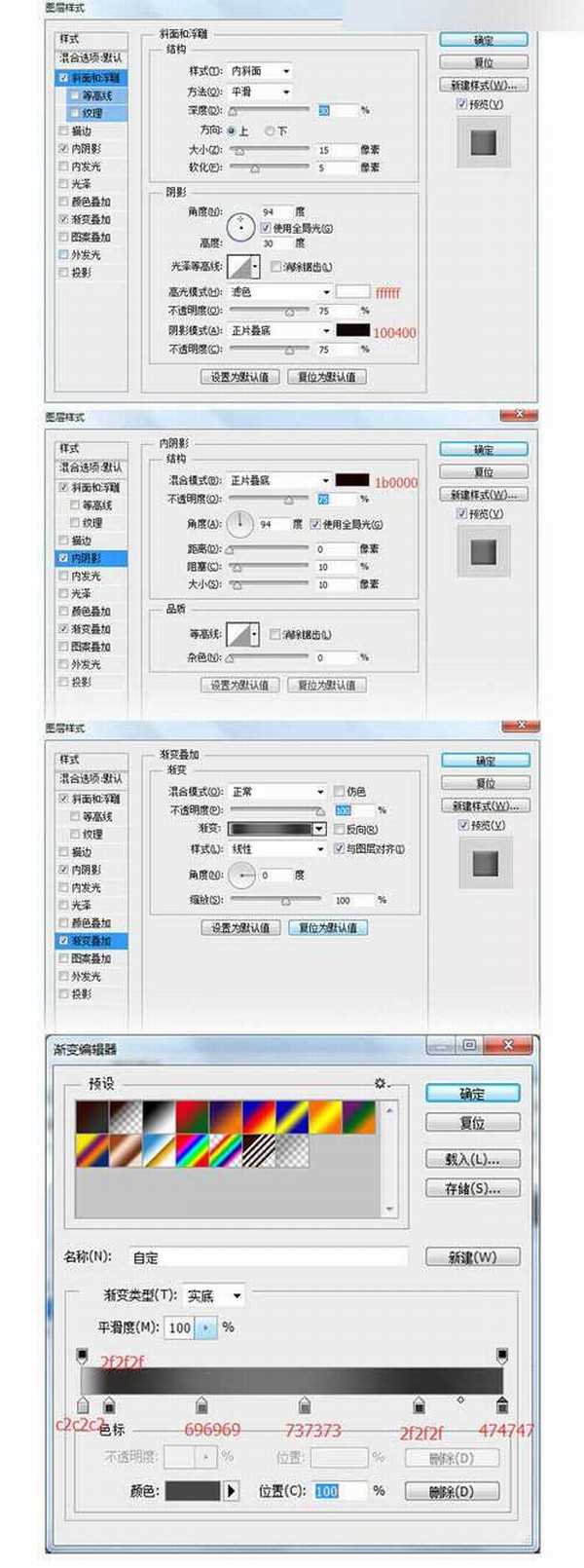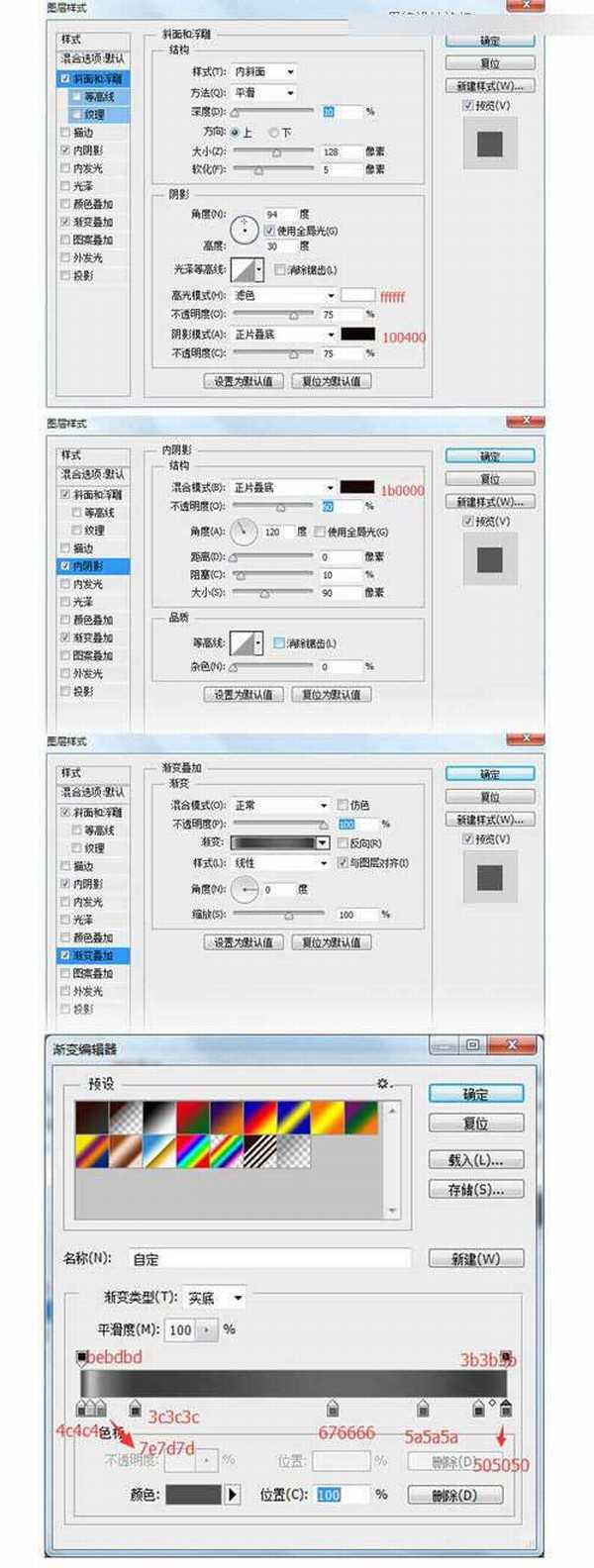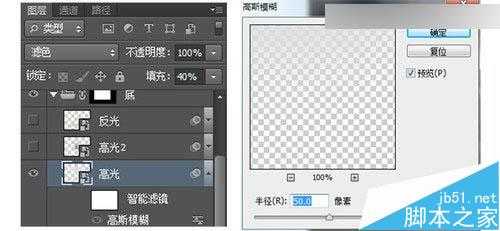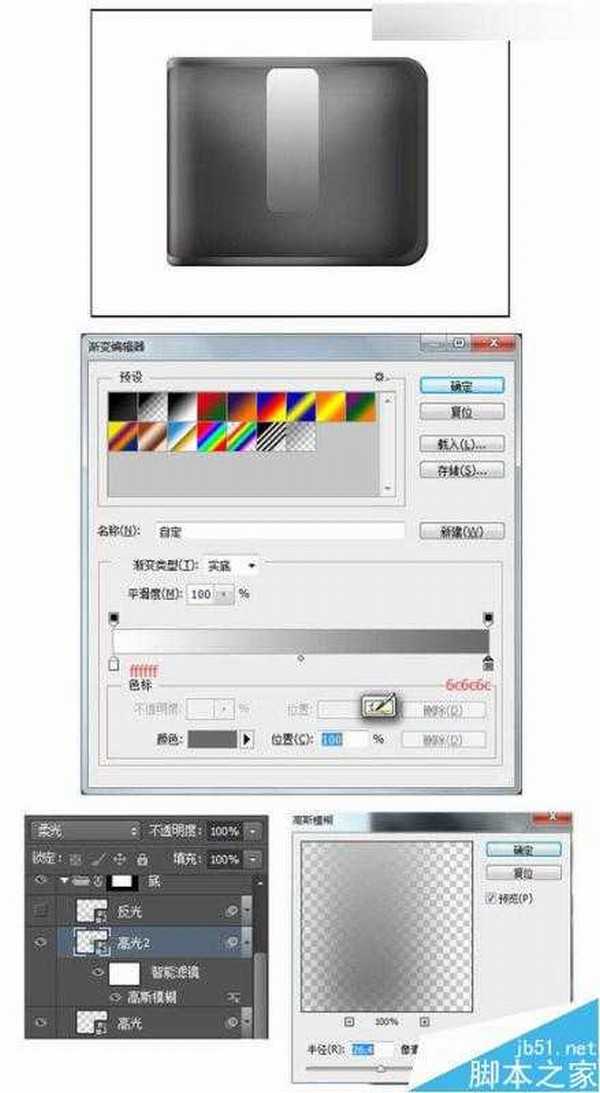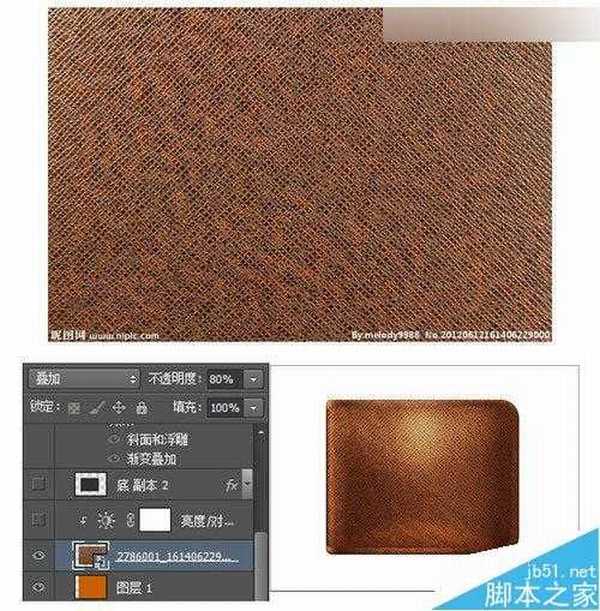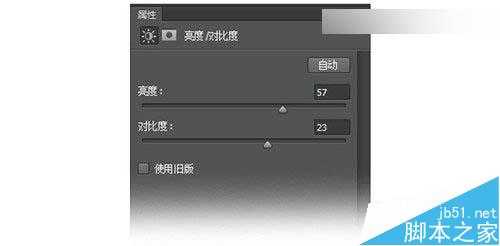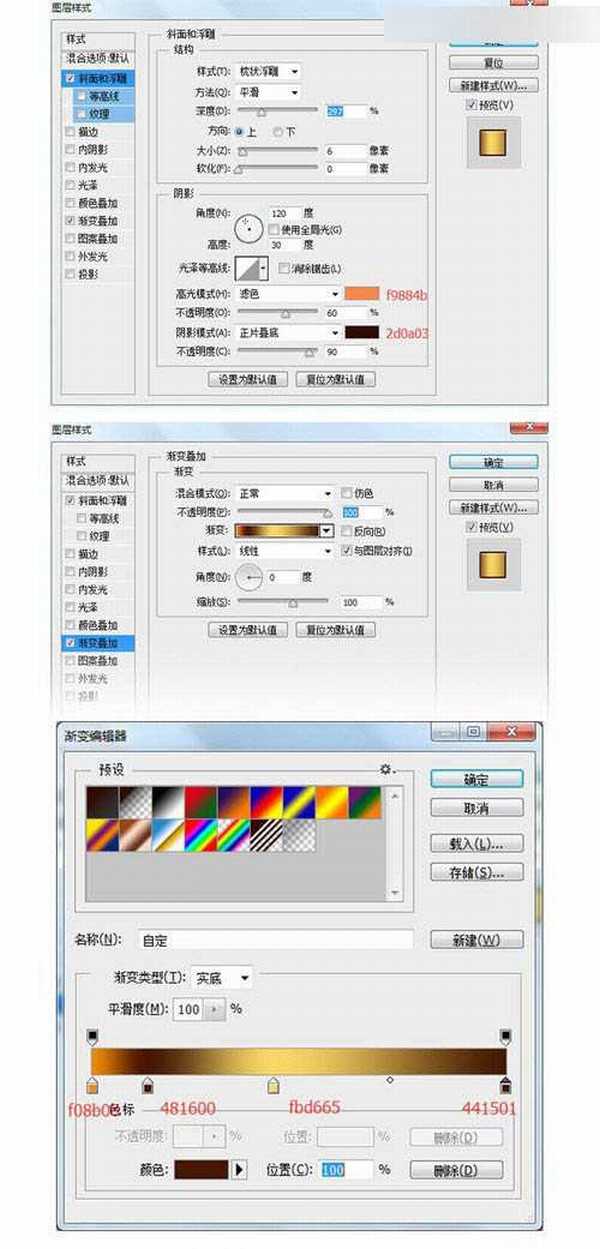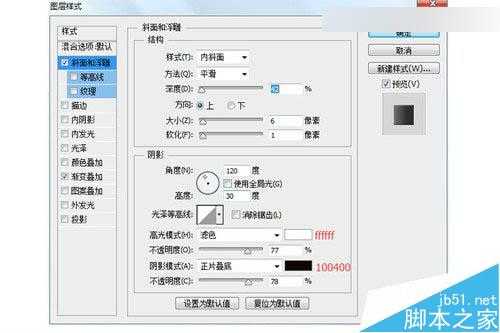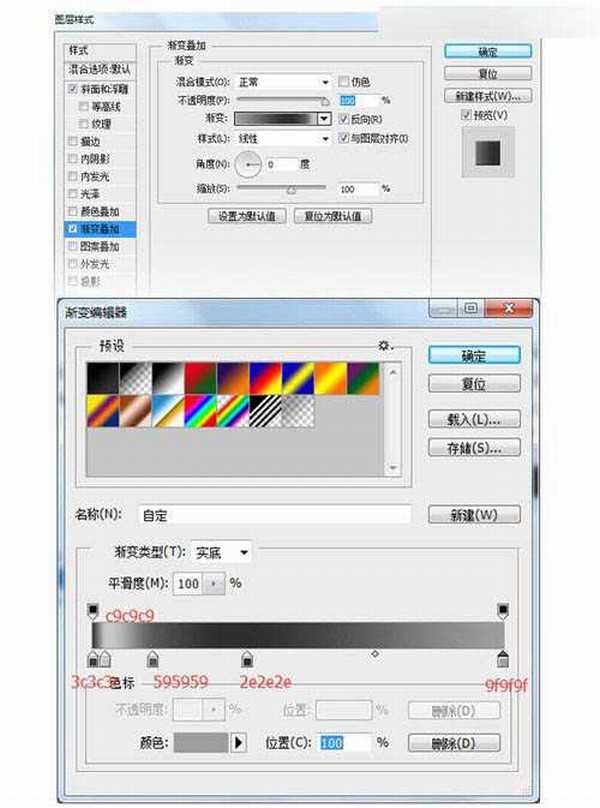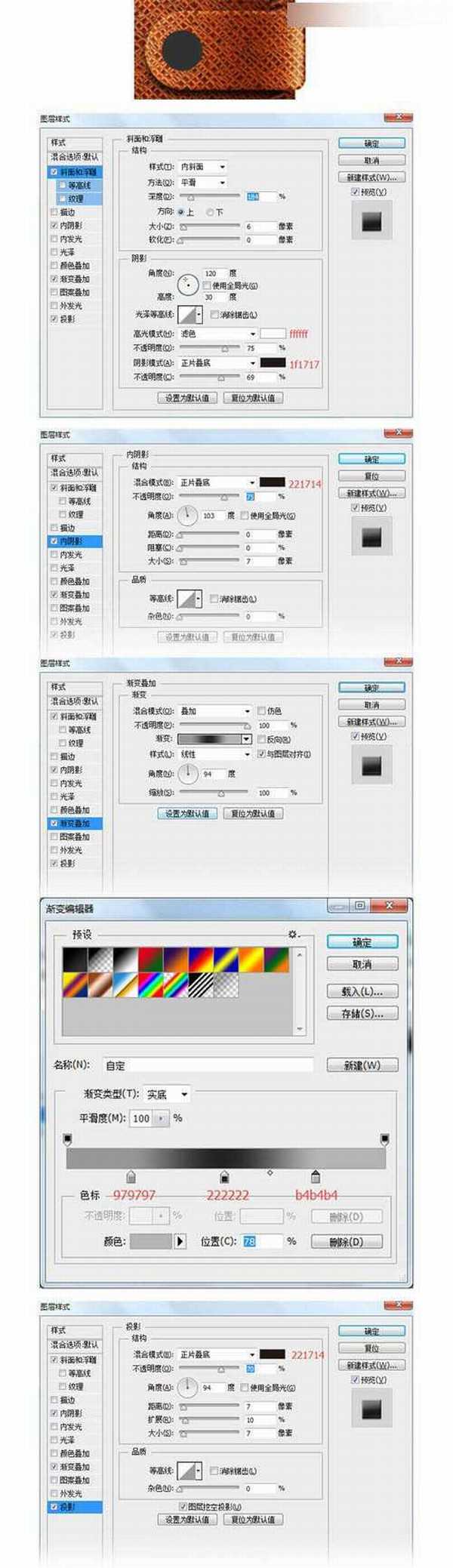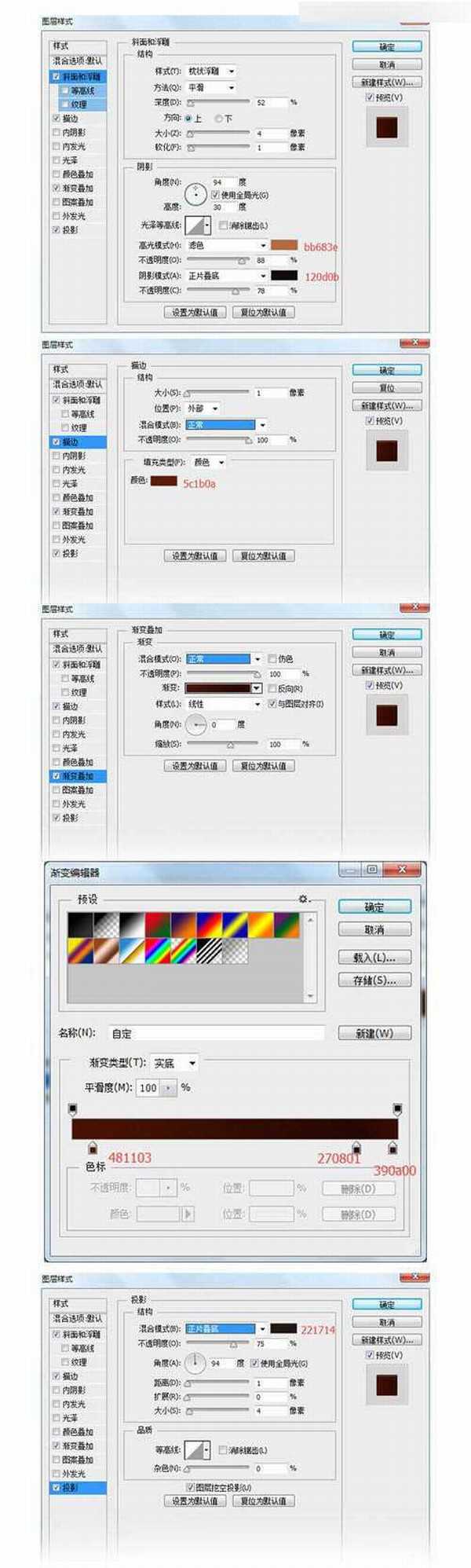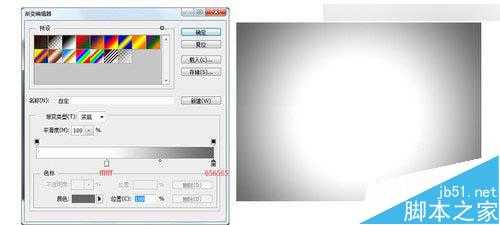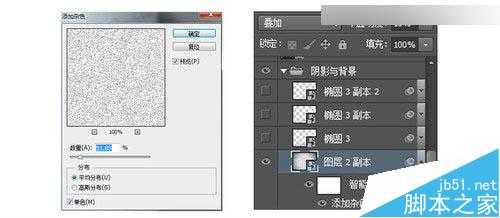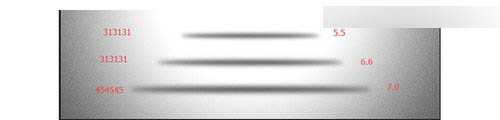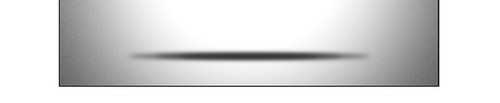今天为大家分享Photoshop绘制超真实地皮革风格的男士钱包方法,教程很不错,重点依然是图层样式,教程值得学习,推荐到,喜欢的朋友一起来学习吧!
先来看一看最终的效果:
第一步:塑造
作图和绘画差不多,都是从最基本的形体入手,由浅入深,慢慢细化。
1. 使用圆角矩形工具作出最基本图形,两个图形都是550*550px,圆角分别是65px与 20px,色值313131
选中两个图层,鼠标右键,合并形状,将合并好的图层改名为“底”(说一下,CC以 上的版本就不用这么麻烦了,圆角矩形工具可以直接调整各个圆角的大小,给作图带 来了极大的便利)
2. 复制“底”,然后Ctrl+T自由变换,调整“底 副本”大小并移动到合适位置
3. 开始给“底”添加图层样式
3. 给另一个“底”添加图层样式
最后两个图形添加样式后的效果
到这里基本的图形就搭建差不多了,接下来就是要细化。这里细化我从两个方面入手, 高光与反光,高光可以直接影响物体的质感。
4. 高光刻画
首先使用钢笔工具勾出这样一个图形,色值为dfdfdf
随后调整图层的模式与填充,并把图形转化为智能对象(选中图层右键,所弹出的菜 单里),找到滤镜-模糊-高斯模糊
接下来使用圆角矩形工具新建图形,命名为“高光2”,使用渐变工具对其填色,其 余步骤与前面的步骤相同
5. 反光刻画
反光的刻画与高光相同,也是首先作出图形,再模糊,只是这里我在做的时候后面调 整了一下,所以在这里看着可能会稍微有一点点怪,但是都在为最终效果服务嘛,哈 哈哈,这里的色值是d5c6b3
第一步到这里基本就结束了,好像还没皮包的赶脚,别着急嘛,好了,第一步结束大 概是介个样子的
第二步:添加材质、细化
1. 给第一步做出来的效果赋予颜色,这一点有点像CG绘画的一些方法,先画出黑白稿, 再叠加颜色,这里的色值是c75e01
2. 接着就是给钱包做材质,在百度上搜索皮质材质一大堆,这些都可以,只是用的时 候要根据素材做出相应的调整,素材不同,调整的参数也不同
这里我觉得材质叠出来有点暗,所以我添加了一个亮度/对比度的调整图层
然后选择调整图层,Ctrl+Alt+G创建剪贴蒙版,剪贴蒙版的作用在这里是使调整图层 只作用于材质贴图
3. 复制“底 副本”,调整它的大小到合适位置,我们需要用它来制作缝纫线
我们不用管它的图层样式,我们只需要它的路径,有了路径就可以制作路径文字了, 缝纫线就是这样制作的。得到路径后,我们使用文字工具,将光标放在路径上,光标 会变成一个圆圈里面有一条波浪线的形式,这时我们就可以在路径上书写文字了,这 次我们需要使用“\”符号,就是回车上的那一个,是不是很像,哈哈哈,鄙人认为实在是太丧心病狂了。
就是介个样子,注意看路径上有一个小圆圈和一把小叉,它们就代表了路径文字的起 止点,按住Ctrl+鼠标在这两个点附近的时候,光标也会变化,会有一个小箭头,这 个时候就可以调整了,这个缝纫线的大小跟文字调整大小是一样的,色值不用管,在后面图层样式会调整(ps:为什么我的cs6里面文字工具不能使用,一用就报错,原来 都可以用的,害得我只要一有文字编辑的就得换ps,心累,真的累,麻烦有没有哪位大神知道这个问题的解决方法,告诉我一下,小弟先在这里谢谢了)
缝纫线的图层样式
4. 再次添加材质,使用图案填充中的彩色纸-红色纹理纸,也可以自己在网上找,就 跟前面的皮材质是一样的(红色箭头所指向的就是添加调整图层的按钮)
5. 将刚才的这些材质Ctrl+G打组,命名为“材质”,选择“材质”组,鼠标放在“底” 的缩略图上,点击左键,得到“底”的选区,为“材质”添加图层蒙版,这是为了防止在钱包外出现贴图。
这一步的最终效果,大体已经出来了,还差一些修饰物
6. 添加锁扣
首先制作出图形的样式
编辑图层样式
完成后的大致效果
复制一层,删掉图层样式,调整一下位置(下移)与长度作为阴影
复制刚才的材质组,删掉里面的缝纫线相关图层,把它移动到这个锁扣的上方,并将 图层蒙版换锁扣。再添加一个曲线调整图层,提亮,也是要创建剪贴蒙版
7.添加扣子
8. 添加logo
大家就不要吐槽logo了,网上随便找的一个,不加觉得比较单调
首先肯定是要把这图抠出来,抠图大法多种多样,这里我就不多说了,哈哈哈
修饰的东西都加好了,快要结束了,想想都好激动啊
第三步:背景与阴影
1.背景的制作
一个径向的渐变,色值如下
将这个背景复制一层,转换为智能对象,添加杂色
2.阴影的制作
首先使用椭圆工具制作出阴影,再复制几层,我是多复制了两层,然后调整,一层比 一层小,一层比一层高斯模糊值低,说白了就是一个柔和的过渡
左面的是色值,右面的是高斯模糊值
最后的阴影效果
完成
教程结束,以上就是Photoshop绘制超真实地皮革风格的男士钱包教程,大家学会了吗?希望能对大家有所帮助!
免责声明:本站文章均来自网站采集或用户投稿,网站不提供任何软件下载或自行开发的软件! 如有用户或公司发现本站内容信息存在侵权行为,请邮件告知! 858582#qq.com
稳了!魔兽国服回归的3条重磅消息!官宣时间再确认!
昨天有一位朋友在大神群里分享,自己亚服账号被封号之后居然弹出了国服的封号信息对话框。
这里面让他访问的是一个国服的战网网址,com.cn和后面的zh都非常明白地表明这就是国服战网。
而他在复制这个网址并且进行登录之后,确实是网易的网址,也就是我们熟悉的停服之后国服发布的暴雪游戏产品运营到期开放退款的说明。这是一件比较奇怪的事情,因为以前都没有出现这样的情况,现在突然提示跳转到国服战网的网址,是不是说明了简体中文客户端已经开始进行更新了呢?